Publicidade no TikTok
Contas TikTok
Gerenciamento de contas com a Central de Negócios
Plataformas de parceiros de comércio eletrônico do TikTok
- Informações sobre as integrações com plataformas de parceiros de comércio eletrônico do TikTok
- Amazon
- BASE
- BigCommerce
- Cafe24
- Ecwid
- FutureShop
- Haravan
- Kyte
- Loja Integrada
- Mercado Shops
- Nuvemshop
- OpenCart
- PrestaShop
- Salesforce Commerce Cloud
- Shopify
- Shoplazza
- Shopline
- Tiendanube
- TRAY
- VTEX
- Wix
- WooCommerce
Desenvolvedores
Criar uma campanha
Criar um grupo de anúncios
Criar um anúncio
Gerenciar anúncios
Criação de anúncio em outras ferramentas do TikTok
Objetivos de consideração
Promoção no app
Geração de leads
Vídeo in-feed
In-feed interativo
Posicionamento fora do feed
Melhorias interativas
Soluções de anúncio do setor
Otimização de leilão do anúncio
Otimização do criativo
Parcerias criativas
Campanhas Smart+
Mensuração de apps
Conversões off-line
Mensuração da web
Insights e relatórios
Mensuração de Shop Ads
Opções de faturamento
Gerenciamento de faturamento
Promoções, créditos de anúncio e cupons
Solução de problemas de faturamento e pagamento
Políticas de anúncios
Práticas e políticas de privacidade
Insights e relatórios
Relatórios
-
- Como ver a performance dos seus anúncios no TikTok Ads Manager
- Informações sobre o gerenciamento de relatórios
- Como criar um relatório personalizado
- Como criar relatórios com base em um modelo
- Como criar relatórios entre várias contas de anúncios
- Como criar relatórios programados
- Informações sobre as soluções para tráfego inválido do TikTok
- Informações sobre a solução do TikTok para tráfego inválido com a DoubleVerify
- Informações sobre a solução do TikTok para tráfego inválido com a Integral Ad Science
- Informações sobre discrepâncias de cliques
- Informações sobre discrepâncias de conversões no TikTok Ads Manager
-
Insights da audiência
Insights de vídeo
Informações sobre análises de atribuição
-
- Informações sobre as análises de atribuição no TikTok Ads Manager
- Análises de atribuição: como visualizar análises de comparação de performance no TikTok Ads Manager
- Análises de atribuição: como visualizar o tempo para as conversões no TikTok Ads Manager
- Análises de atribuição: como visualizar análises de pontos de contato para a conversão no TikTok Ads Manager
-
Configurações de atribuição
Estudos de aumentos
Mesuração por meios cruzados
Glossário de métricas
-
- Informações sobre métricas de relatórios do TikTok no TikTok Ads Manager
- Informações sobre métricas e definições básicas no TikTok Ads Manager
- Informações sobre métricas em desenvolvimento
- Métricas da reprodução de vídeo
- Métricas de atribuição
- Métricas de eventos de página
- Eventos onsite
- Informações sobre métricas estimadas
- Informações sobre a métrica Custo líquido atrasado no TikTok Ads Manager
- Métricas de engajamento disponíveis no formulário instantâneo
- Solução de problemas: por que as métricas de anúncios não podem ser adicionadas
- Como usar a métrica Custo líquido atrasado
-
Mensuração de terceiros compatível com o TikTok
- Mensuração /
- Insights e relatórios /
- Insights de vídeo /
Informações sobre os insights de vídeo no TikTok Ads Manager
O recurso Insights de vídeo do TikTok Ads Manager possibilita a análise da performance do criativo de vídeo e a compreensão da sua audiência com base nas interações com o vídeo, o que pode inspirar a criação do seu próximo vídeo de alta performance.
Use a ferramenta para aprender com os seus vídeos de melhor e pior performance, comparar vídeos e até mesmo analisar a performance de vídeos em comparação com referências do setor.
A ferramenta Insights de vídeo permite que você crie conteúdo interessante e funcional.
Em cada página de análise de vídeo individual, os anunciantes poderão visualizar:
Análise de quadro-chave
Detalhamento da audiência
Página instantânea e atividade do complemento interativo
Insights de comentários de vídeo individual
Comparar a performance do vídeo
Com a ferramenta Insights de vídeo, você pode selecionar vídeos para comparar o desempenho em métricas predefinidas, como custo total, CPC, CPM ou em colunas personalizadas que você definir. Além disso, nossas classificações de referência do setor mostram o desempenho de seus vídeos em relação a outros do mesmo setor. Você entenderá melhor o desempenho dos vídeos definido referências para identificar seus vídeos com melhor e pior desempenho.
Análise profunda do vídeo
Para cada vídeo no menu Análise de vídeo, você pode acessar módulos impactantes que vão desde análise de quadros-chave e detalhamentos de audiências até complementos interativos e análise de comentários. Esses módulos podem ajudá-lo a entender melhor como e por que determinados vídeos têm desempenho melhor do que outros e quais elementos de vídeo contribuem para esse sucesso.
Classificação do setor
O filtro Classificação do setor mostra o desempenho de seus criativos de vídeo (em todas as suas contas de anúncios acessíveis) em relação às referências do setor.
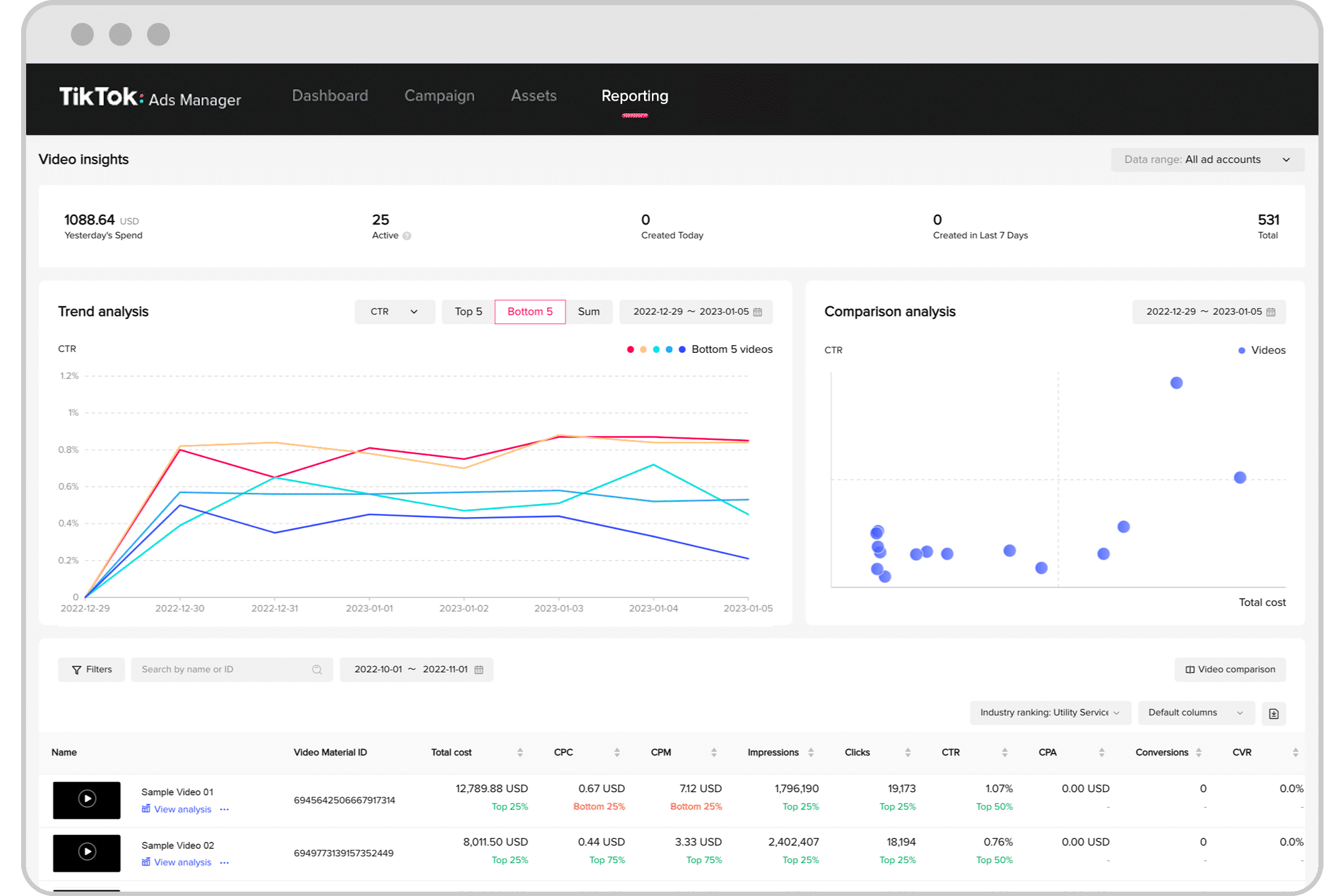
Página inicial de Insights de vídeo
A página inicial da ferramenta Insights de vídeo apresenta dois gráficos acima da tabela de métricas de vídeo.
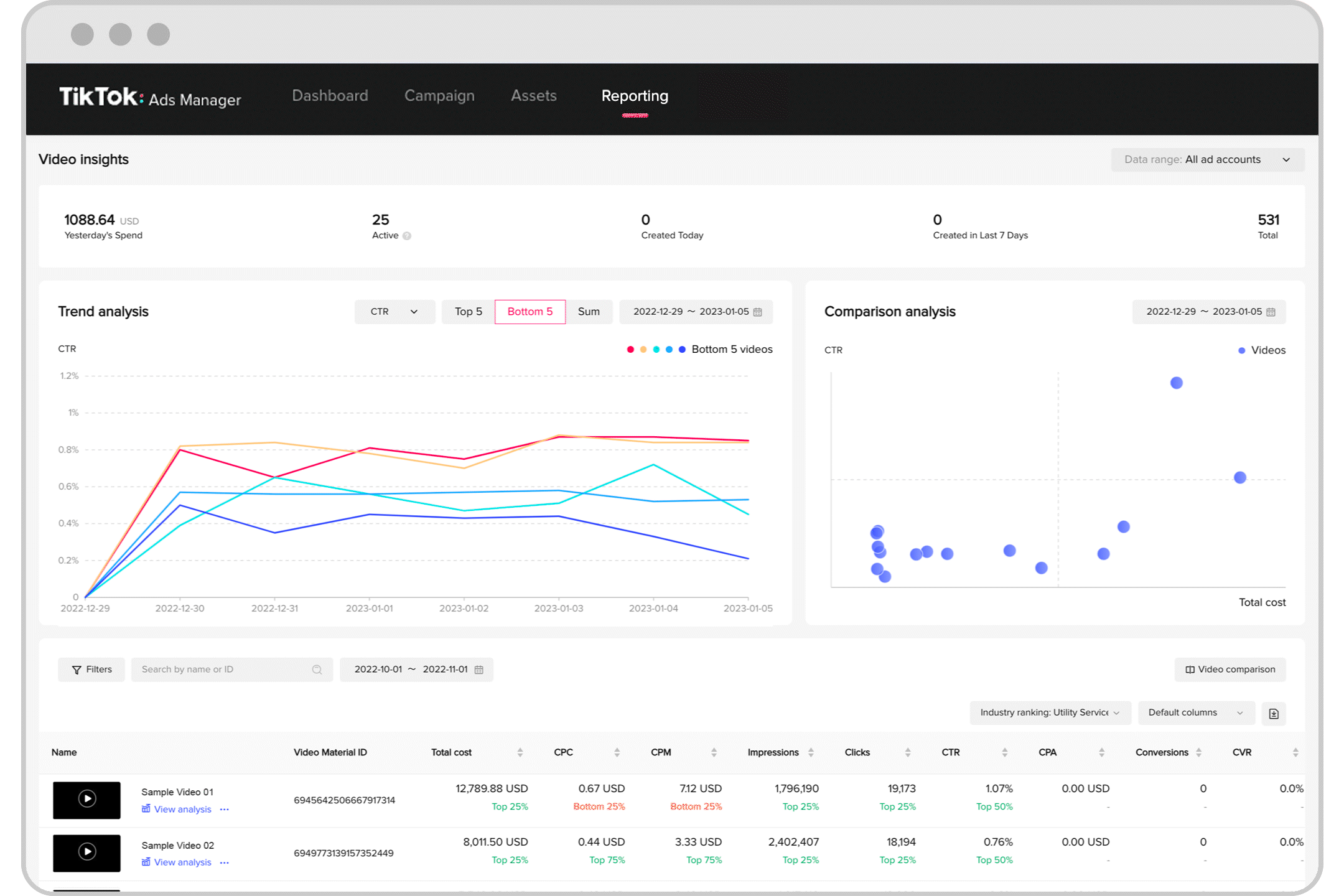
Barra de visão geral dos dados
A Barra de visão geral de dados fornece uma maneira fácil de visualizar um resumo geral de dados do vídeo. Você pode visualizar estatísticas rápidas que incluem:
Investimento em anúncios nos dias anteriores.
Número total de criativos de vídeo ativos.
Número de vídeos criados hoje, nos últimos 7 dias e o número total já criado.
Linha de tendência diária
A ferramenta Insights de vídeo tem um gráfico para que os anunciantes possam ver o desempenho diário dos vídeos. Os usuários podem visualizar as linhas de tendência dos cinco vídeos superiores ou inferiores ou ver uma visualização de linha de tendência agregada de todos os vídeos do prazo especificado. Passar o mouse sobre cada linha do gráfico mostra os detalhes do vídeo e permite que você o compare com outro.
Gráfico de coordenadas da análise de comparação
O gráfico de coordenadas da análise de comparação mostra aos anunciantes uma visualização de vídeos de alto potencial com base no custo total e na CTR do vídeo. Passar o mouse sobre um ponto do gráfico mostra os detalhes do vídeo e permite que você o compare com outro.
Recurso de comparação de vídeos
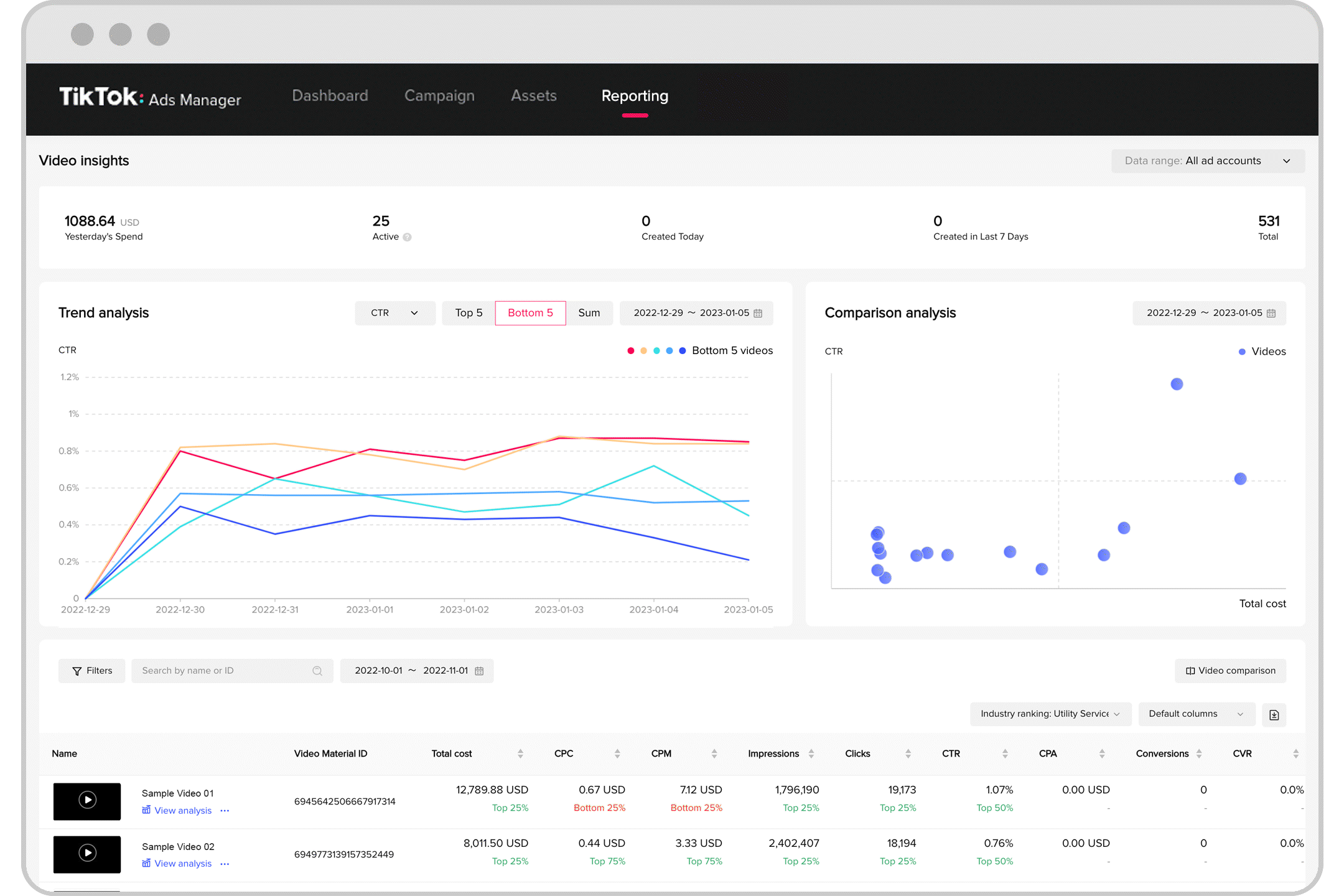
Entrada para o recurso de comparação de vídeo na página inicial. Outras entradas podem ser encontradas nas janelas flutuantes para cada vídeo no gráfico de linha de tendência diário ou no gráfico de coordenadas de análise de comparação.
Como comparar vídeos com o recurso de comparação de vídeo
Para começar com as comparações de vídeo, selecione o período para os vídeos que você quer comparar.
Em seguida, selecione quais vídeos você quer adicionar a cada grupo de vídeos. Você pode selecionar de um a um número ilimitado de vídeos por grupo. Depois de especificar cada grupo de vídeos, você poderá visualizar as métricas agregadas do grupo de vídeos para comparar entre os grupos de vídeos.
Comparação de grupos de vídeos
Com o recurso de comparação de grupos de vídeos, os anunciantes podem selecionar dois vídeos ou grupos de vídeos para comparar. Métricas agregadas aparecerão na tabela para cada grupo de vídeos.
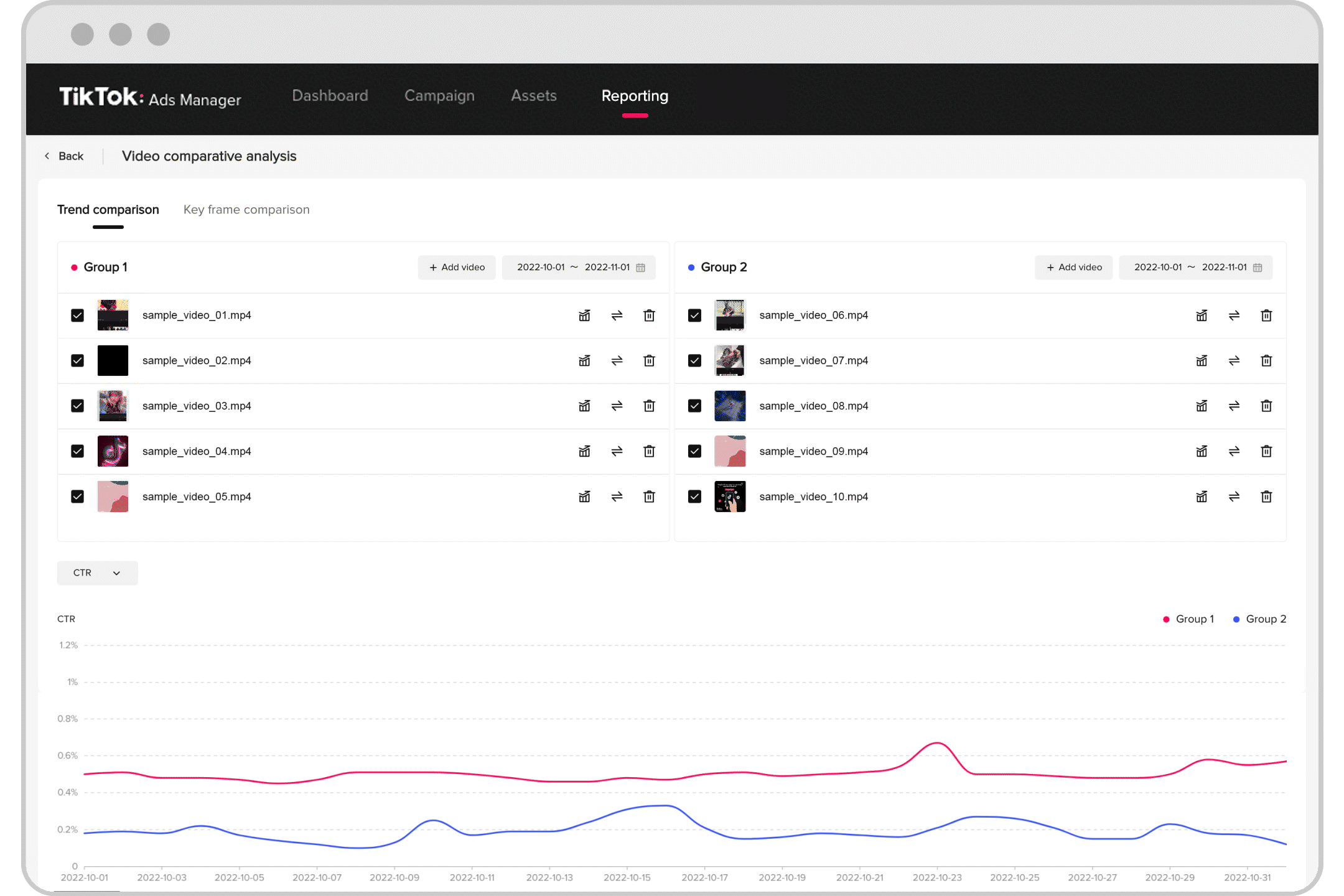
Comparação de quadros-chave de vídeo
Com o recurso de comparação de quadros-chave de vídeo, os anunciantes podem selecionar dois vídeos para comparar quadro a quadro em uma métrica escolhida na lista suspensa. Embora só seja possível comparar um vídeo com outro de cada vez, colocar todos os vídeos relevantes para comparação em grupos facilitará a alternância entre vídeos diferentes com os botões de opção fornecidos.

Menu de análise de vídeo
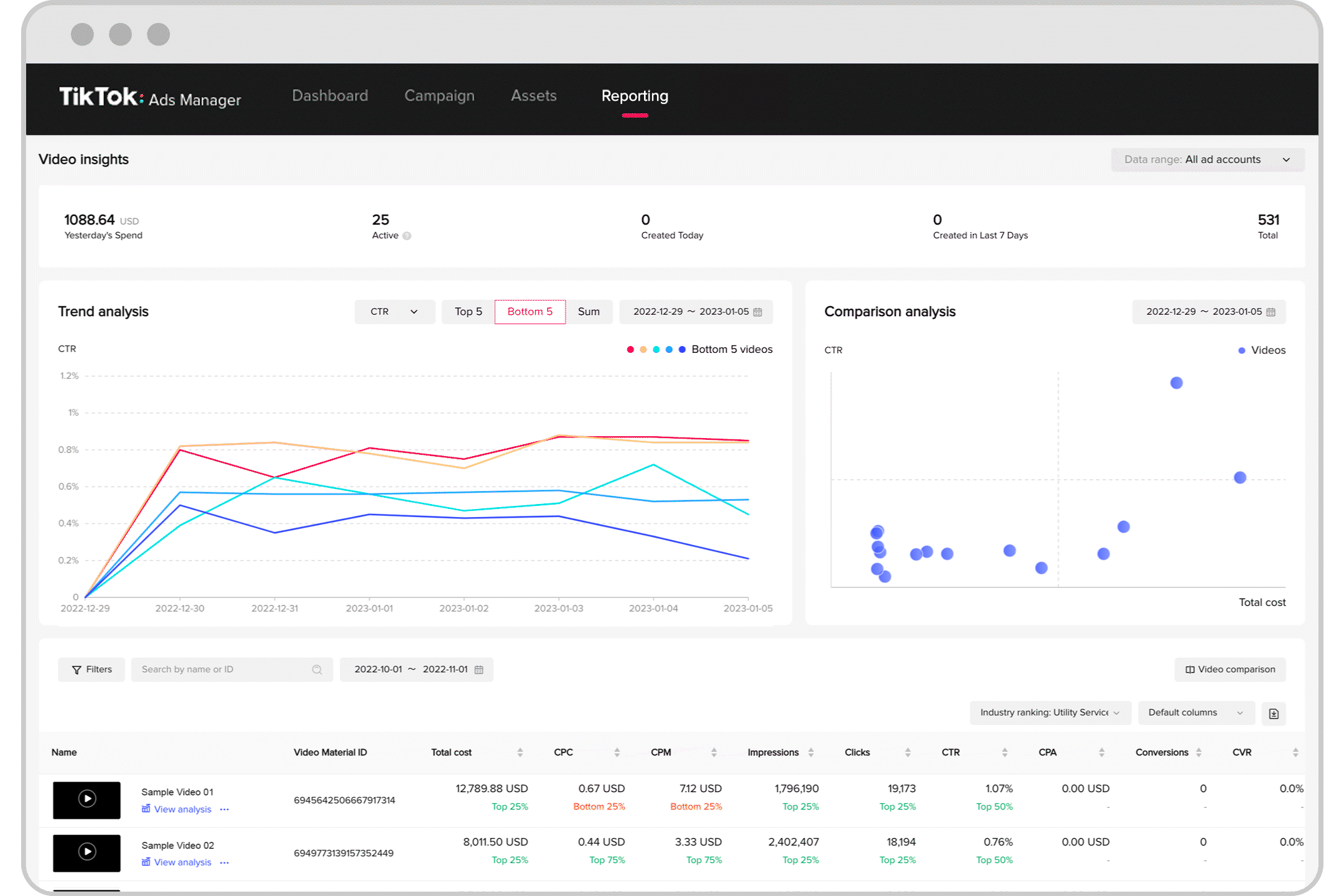
Em cada menu de análise de vídeo individual (clique em Visualizar análise para cada vídeo), os anunciantes podem acessar uma ampla gama de informações relacionadas a um vídeo específico. Esses cinco pontos de dados principais incluem:
Análise de quadro-chave
O gráfico de análise de quadro-chave permite que você escolha duas métricas para analisar e mostra como elas são expressas em relação ao seu vídeo.
Por exemplo, se você escolher Cliques e Visualizações de vídeo, o gráfico de análise de quadros-chave mostrará quantos cliques e visualizações de vídeo foram gerados em cada quadro-chave específico do criativo de vídeo, dividido em segundos.
O gráfico de Análise de quadro-chave está localizado no primeiro módulo do Menu de análise de vídeo.
Linha de tendência
O gráfico de linha de tendência permite que você escolha duas métricas para analisar e mostra a tendência dessas métricas ao longo do tempo no vídeo, divididas em dias.
O gráfico de Linha de tendência está localizado no primeiro módulo do Menu de análise de vídeo.
Detalhamento da audiência
O módulo de Detalhamento da audiência mostra uma visão geral ampla da audiência que interage com o vídeo, detalhada por idade e gênero, localização e dispositivo. Você pode escolher uma métrica para analisar, e o detalhamento de audiência mostrará as métricas relevantes específicas para cada categoria.
Por exemplo, a escolha de “Localização” detalha a métrica escolhida por Principais países/regiões e sub-regiões.
Página instantânea e atividade do complemento interativo
As guias Página instantânea e Complemento interativo exibem as principais métricas que mostram como sua audiência interagiu com suas Páginas instantâneas e Complementos interativos.
Essas guias podem ser encontradas abaixo da seção de análise de quadro-chave e de linha de tendência.
Análise de comentários
A guia Comentários permite analisar comentários específicos para o vídeo que sua audiência está assistindo.
